今回は自分がswitchでゲームをしているときに使用しているコントローラーを紹介したいと思います。
自分はswitchでは主にモンハンをプレイするのですが、付属のコントローラー(ジョイコン)ではとてつもなくやりずらい!
ということで別でコントローラーを購入してみました。
普段なら何となくで純正のモノを購入しているのですが、今回は冒険するつもりで純正ではないサイバーガジェットのコントローラーを購入してみたのですが、これがかなり良かったので紹介したいと思います。
オススメポイント
オススメする最大の理由はコレ!背面ボタン!!
コントローラーの裏側にボタンが4つ付いており、これらのボタンに他のボタンを割り当てることが出来ます。
例えば自分の場合はM1(一番右手側)に十字キーの右、M4(一番左手側)に十字キーの左を割り当てています。
実際にゲームをプレイしているとき、左手の親指って左のアナログスティックに乗っかっているんですよね。そのため、その指で十字キーを操作しようと思ってもやりづらかったんですよ。
それがコントローラーを握りこんでいる中指や薬指で操作できるようになりますので、プレイの幅が格段に向上しました。
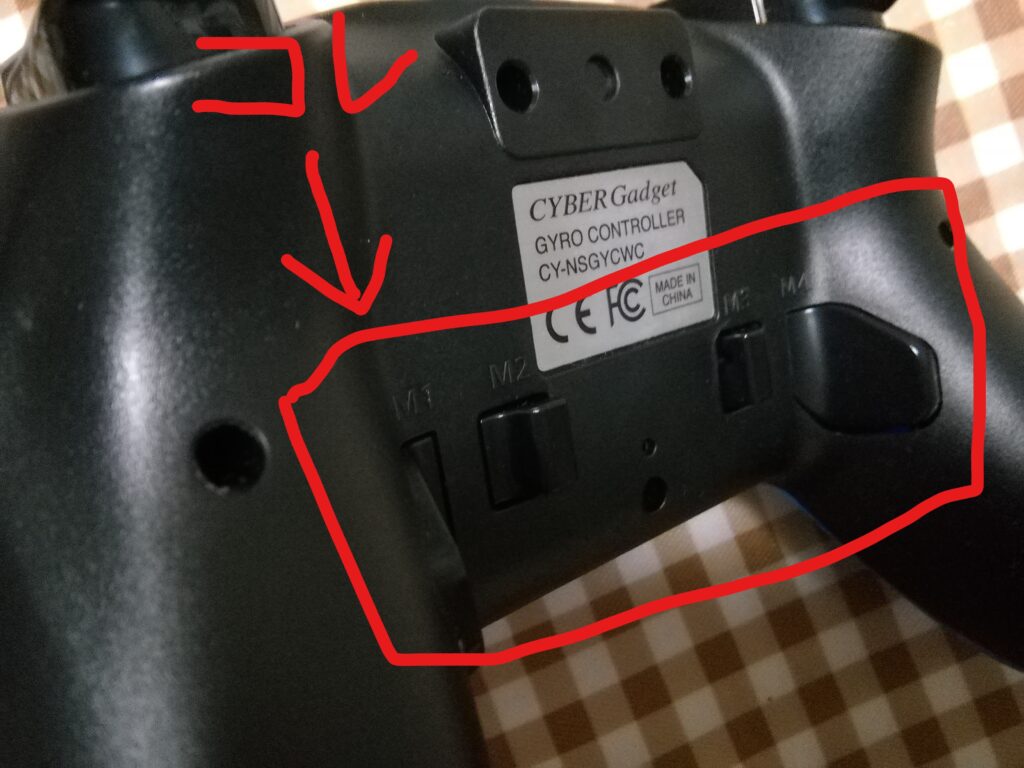
その他にできること
さらにこの背面ボタン、複数のコマンド入力を登録することが出来ます。
登録の仕方も簡単で、switchのホーム画面なり、ゲーム画面なりでできます!
コントローラーに電源が入っている状態、つまりコントローラーの光源が点灯している状態から、以下の手順で登録できます。
①「TURBO MACRO」を5秒くらい長押し(コントローラーの光源が消灯します)。
②登録したいボタン(M1~M4)を押す(コントローラーの光源が点滅します)。
③登録したいコマンドを入力します。
④最後に「TURBO MACRO」を押す(コントローラーの光源が点灯に戻ります)。

③のときに連続したコマンド入力も登録可能です。自分はコンボの入力などは縁のないゲームしかやっていませんでしたので利用したことはないですが・・・
注意点
形状の似たコントローラーで今回紹介したボタンの割り当て機能が付いていないモノもあります(そのかわりかなり安価)ので、購入の際にはきちんと確認しましょう!
![[商品価格に関しましては、リンクが作成された時点と現時点で情報が変更されている場合がございます。] [商品価格に関しましては、リンクが作成された時点と現時点で情報が変更されている場合がございます。]](https://hbb.afl.rakuten.co.jp/hgb/209f366d.5820bc27.209f366e.f5d4ed75/?me_id=1201736&item_id=10247178&pc=https%3A%2F%2Fthumbnail.image.rakuten.co.jp%2F%400_mall%2Fbigstar%2Fcabinet%2F117%2F48-028342.jpg%3F_ex%3D240x240&s=240x240&t=picttext)
